¿Cómo unir o vincular dos correos electrónicos? - Rápido y fácil
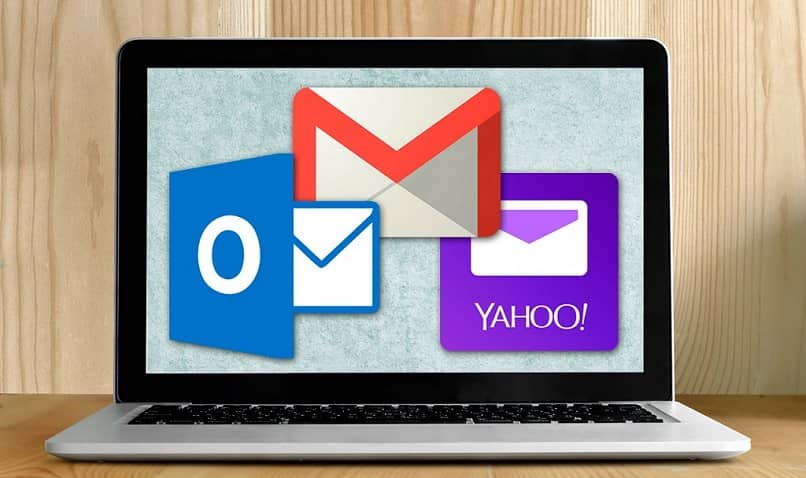
Muchos de nosotros tenemos cuentas email de diferentes compañías, y en algún momento hemos querido vincular dos correos electrónicos para ahorrarnos tiempo.
En este sentido, que útil es que los correos que te envíen en dos o más cuentas de mensajería estén en un solo lugar.
Unir cuentas con un mismo fin sirven para agilizar varios aspectos, por ejemplo al vincular Instagram con Facebook. Gracias a esto, es más fácil conseguir seguidores o estar en mejor contacto con tus amigos.
Al fusionar tus cuentas de correo electrónico, una de estas quedará como la cuenta principal o primaria. En caso de, solo necesitarás iniciar sesión en ella, y podrás administrar los mensajes de todas sin problemas.
En consecuencia, y como es de imaginarse, Outlook y Gmail están posicionados como las dos grandes representantes del email en todo el mundo. Por eso, te enseñaremos, principalmente a combinar las cuentas que poseas en estos servidores.
Outlook como cuenta principal
Para fusionar las cuentas de correo desde este proveedor, primeramente debes tener o crear una cuenta de correo electrónico en Outlook, luego haz lo siguiente:
Desde la página principal del Outlook, ubicamos el icono de engranaje que caracteriza las “Opciones” del email.
El segundo paso consiste en seleccionar la pestaña “cuentas” en la sección “Cuentas conectadas”, ambas las encontrarás en el menú lateral izquierdo.
Se abrirá la pestaña de configuración, en la que veremos la opción “Agregar una cuenta nueva”.
Como podrás observar, hay dos apartados, debemos seleccionar “Gmail” para poder unirlo como cuenta secundaría del Outlook.
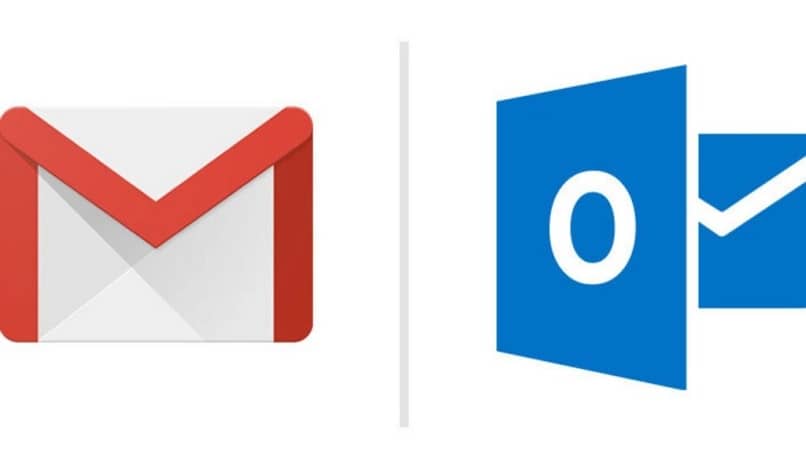
Se desplegará una ventana, llamada “Conectarse a su cuenta de Google”, en la que debemos rellenar la información requerida y se configuran las preferencias de la unión.
En estas últimas, debemos permitir que el Outlook tenga total acceso a la cuenta Gmail y se nos permitirá crear una carpeta para dividir los correos de una cuenta con la otra. Luego debemos dar “Aceptar”
Seguidamente, debemos iniciar sesión con la cuenta secundaria, en este caso el Gmail. Después se nos consultará si queremos permitir que live.com tenga acceso y pueda administrar la información de la cuenta iniciada, así como gestionarla. Outlook tendrá control completo de la cuenta Gmail.
Luego de que la sincronización culmine, aparecerá en el panel lateral izquierdo (por debajo de la bandeja de entrada) la carpeta que creamos para dividir nuestros mensajes del Gmail.
De hecho, esta nueva categoría contendrá todas las carpetas que ya conocemos (inbox enviados) todo al alcance de la mano.
Otro tipo de cuenta
Si la cuenta que deseas unir al Outlook es de otro proveedor distinto al Gmail, en el apartado “Agregar una cuenta nueva” debes seleccionar la segunda opción.
Esta es “Otras cuentas de correo electrónico”, en la que deberás rellenar los datos MAP y POP de la cuenta a vincular (estos los puedes obtener desde la misma cuenta).
Luego de introducir la información, el procedimiento es tal cual como si añadieras una cuenta Gmail.
Esta modalidad, va dirigida a vincular dos correos electrónicos cuando uno de ellos pertenece a una empresa de mensajería como Yahoo!, así como correos empresariales y otros proveedores menos reconocidos.
Gmail como cuenta principal
Convertir el Gmail en la cuenta principal de nuestros nuevos correos vinculados es muy sencillo también. Solo debes seguir la siguiente metodología:
Ubicar la pestaña de “Configuraciones”, que se encuentra en la parte superior derecha de la pantalla, y dar clic.
Ahora, debemos seleccionar la opción “Cuentas”, después elegir “Añadir una cuenta de correo” e introducir la dirección de la cuenta que queremos unir. Recuerda presionar “Siguiente”
De esta manera, pasaremos a marcar las preferencias que regirán esta nueva vinculación, elígelas de acuerdo a tus necesidades. Da “Siguiente”.
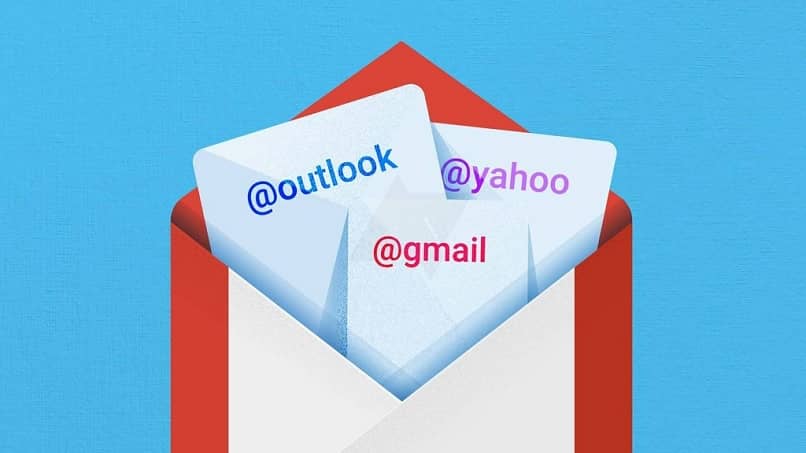
En este paso, se nos solicitará la contraseña, escríbela. Ya podremos culminar presionando “añadir cuenta”.
Una de las recomendaciones que debes tomar en cuenta, es asegurarse de marcar la opción utilizar una conexión segura (SSL) siempre, lo que te permite recuperar tus mensajes.
Así, ya habrás logrado vincular dos correos electrónicos fácilmente. Recuerda que puedes administrar desde un solo lugar más de dos cuentas de mensajería.